Làm cách nào để lưu tiêu chí / chế độ xem bộ lọc tùy chỉnh trong Excel?
Giả sử bạn đã lọc một dải ô trong một trang tính và bây giờ bạn muốn lưu chế độ xem bộ lọc hoặc áp dụng tiêu chí / chế độ xem bộ lọc cho các dải ô khác, làm cách nào bạn có thể thực hiện nó trong Excel? Trong bài viết này, tôi sẽ giới thiệu một số phương pháp để lưu tiêu chí / chế độ xem bộ lọc tùy chỉnh và áp dụng cho các phạm vi khác trong Excel.
- Lưu chế độ xem bộ lọc tùy chỉnh với tính năng Chế độ xem tùy chỉnh trong Excel
- Lưu tiêu chí / chế độ xem bộ lọc tùy chỉnh với macro ghi trong Excel
- Lưu tiêu chí bộ lọc tùy chỉnh / chế độ xem với Kutools cho Excel trong Excel
Lưu chế độ xem bộ lọc tùy chỉnh với tính năng Chế độ xem tùy chỉnh trong Excel
Sau khi lọc một phạm vi trong trang tính, chúng ta có thể lưu dạng xem bộ lọc dưới dạng dạng xem tùy chỉnh, sau đó khôi phục dạng xem bộ lọc một cách dễ dàng trong Excel.
Bước 1: Lọc phạm vi trong Excel có chế độ xem bộ lọc bạn sẽ lưu sau này.
Bước 2: Nhấp vào Xem > Chế độ xem tùy chỉnh. Xem ảnh chụp màn hình dưới đây:

Bước 3: Trong hộp thoại Chế độ xem tùy chỉnh đang mở, hãy nhấp vào Thêm .

Bước 4: Trong hộp thoại Thêm Chế độ xem, nhập tên cho chế độ xem bộ lọc này trong Họ tên và nhấp vào OK .

Đến nay, chế độ xem bộ lọc đã được lưu. Nếu bộ lọc trong phạm vi được chỉ định bị xóa, bạn có thể khôi phục nó bằng cách nhấp vào Xem > Chế độ xem tùy chỉnh để mở hộp thoại Chế độ xem tùy chỉnh, chọn chế độ xem tùy chỉnh trong Lượt xem và nhấp vào Chỉ .

Chú thích: Phương pháp này chỉ có thể lưu chế độ xem bộ lọc tùy chỉnh và khôi phục chế độ xem bộ lọc trong trang tính được chỉ định. Chúng tôi không thể áp dụng chế độ xem bộ lọc cho các phạm vi / trang tính / sổ làm việc khác.
Lọc nhanh các ngày theo ngày / tuần / tháng / quý / năm chỉ trong Excel
Kutools cho Excel cung cấp một Siêu lọc tiện ích giúp người dùng Excel nhanh chóng sắp xếp ngày theo ngày / tuần / tháng / quý / năm, lọc chuỗi văn bản theo độ dài văn bản, lọc chuỗi văn bản theo chữ hoa hoặc chữ thường, v.v.
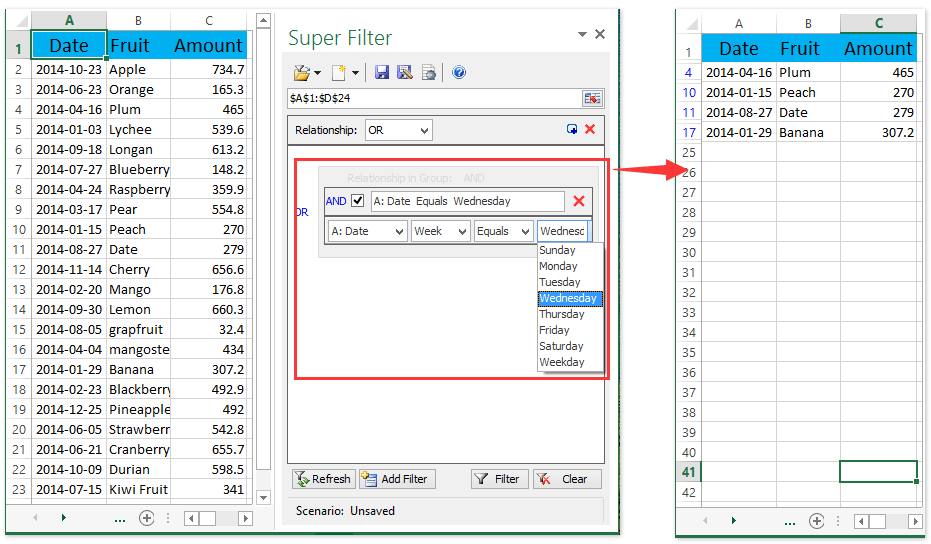
Lưu tiêu chí / chế độ xem bộ lọc tùy chỉnh với macro ghi trong Excel
Ngoài ra, ghi macro là một cách phức tạp để lưu tiêu chí bộ lọc tùy chỉnh trong một phạm vi được chỉ định trong Excel. Mặt khác, macro có thể áp dụng tiêu chí / chế độ xem bộ lọc cho các trang tính khác một cách dễ dàng.
Bước 1: Trước khi lọc phạm vi được chỉ định, hãy nhấp vào Nhà phát triển > Ghi Macro. Xem ảnh chụp màn hình bên dưới.
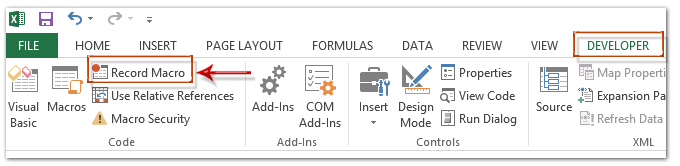
Chú thích: Theo mặc định, Tab Nhà phát triển không được hiển thị trong Ruy-băng. Bấm để biết cách hiển thị tab Nhà phát triển thành Ruy-băng trong Excel.
Bước 2: Trong hộp thoại Ghi Macro mở, hãy nhập tên cho macro mới trong Tên macro , có thể tùy chọn để chỉ định một phím tắt cho macro và nhấp vào OK cái nút. Xem ảnh chụp màn hình dưới đây:

Bước 3: Lọc phạm vi được chỉ định trong Excel.
Bước 4: Sau khi hoàn thành bộ lọc, hãy nhấp vào Nhà phát triển > Dừng ghi âm.

Cho đến nay, chúng tôi đã lưu các tiêu chí / chế độ xem bộ lọc trong Excel.
Macro này có thể áp dụng tiêu chí / chế độ xem bộ lọc cho các phạm vi khác có cùng bố cục và vị trí dữ liệu như phạm vi gốc. Ví dụ: liên quan đến cùng một vị trí, phạm vi gốc là Cột A: G trong Trang tính1, phạm vi bạn sẽ áp dụng bộ lọc cũng phải là Cột A: G.
Nhân tiện, nếu sổ làm việc có macro này đang mở, bạn cũng có thể áp dụng macro với tiêu chí bộ lọc cho các sổ làm việc đang mở khác.
Bước 5: Để áp dụng macro với tiêu chí bộ lọc cho các phạm vi khác, hãy nhấp vào Nhà phát triển > Macros để mở hộp thoại Macro, hãy nhấp vào tiếp theo để chọn macro trong danh sách Macro và nhấp vào chạy cái nút. Xem ảnh chụp màn hình bên dưới:


Lưu tiêu chí bộ lọc tùy chỉnh / chế độ xem với Kutools cho Excel trong Excel
Trong phần này, tôi sẽ giới thiệu Kutools cho Excel's Siêu lọc tiện ích có thể lưu tiêu chí / chế độ xem bộ lọc và áp dụng cho các phạm vi khác trong Excel.
Kutools cho Excel - Được đóng gói với hơn 300 công cụ cần thiết cho Excel. Tận hưởng bản dùng thử MIỄN PHÍ 30 ngày đầy đủ tính năng mà không cần thẻ tín dụng! Tải ngay!
Bước 1: Nhấp Kutools Plus > Siêu lọc để mở ngăn Siêu Bộ lọc, rồi lọc phạm vi dữ liệu gốc bằng tiện ích Bộ lọc Siêu. Bấm để biết cách lọc với tiện ích Super Filter.
Bước 2: Trong ngăn Bộ lọc Siêu, nhấp vào Save As trong ngăn Bộ lọc Siêu, sau đó trong hộp thoại Kutools cho Excel đang mở, hãy nhập tên cho cài đặt tiêu chí bộ lọc vào hộp trống và nhấp vào OK .

Cho đến nay, các tiêu chí bộ lọc đã được lưu. Nếu bạn cần áp dụng tiêu chí bộ lọc cho phạm vi / trang tính / sổ làm việc khác, vui lòng tiếp tục:

(1) Trong ngăn Siêu Bộ lọc, bấm vào mũi tên bên cạnh nút đầu tiên, rồi chọn tiêu chí bộ lọc từ danh sách thả xuống.
Chú thích: Nếu kịch bản bộ lọc đã lưu không được liệt kê trong danh sách thả xuống, vui lòng nhấp vào Mở kịch bản cài đặt bộ lọc đã lưuvà trong hộp thoại mở, hãy chọn kịch bản bộ lọc được chỉ định và nhấp vào OK .
(2) Nhấp vào nút Chọn phạm vi ![]() , và sau đó chọn phạm vi mà bạn sẽ áp dụng tiêu chí lọc này.
, và sau đó chọn phạm vi mà bạn sẽ áp dụng tiêu chí lọc này.
(3) Nhấp vào Lọc .
Chú thích: Nhân tiện, dải ô đã chọn phải có cùng bố cục và vị trí dữ liệu như dải ô ban đầu mà bạn đặt tiêu chí bộ lọc.
Kutools cho Excel - Supercharge Excel với hơn 300 công cụ thiết yếu. Tận hưởng bản dùng thử MIỄN PHÍ 30 ngày đầy đủ tính năng mà không cần thẻ tín dụng! Get It Now
Demo: Lưu và áp dụng tiêu chí / chế độ xem bộ lọc tùy chỉnh
Công cụ năng suất văn phòng tốt nhất
Nâng cao kỹ năng Excel của bạn với Kutools for Excel và trải nghiệm hiệu quả hơn bao giờ hết. Kutools for Excel cung cấp hơn 300 tính năng nâng cao để tăng năng suất và tiết kiệm thời gian. Bấm vào đây để có được tính năng bạn cần nhất...

Tab Office mang lại giao diện Tab cho Office và giúp công việc của bạn trở nên dễ dàng hơn nhiều
- Cho phép chỉnh sửa và đọc theo thẻ trong Word, Excel, PowerPoint, Publisher, Access, Visio và Project.
- Mở và tạo nhiều tài liệu trong các tab mới của cùng một cửa sổ, thay vì trong các cửa sổ mới.
- Tăng 50% năng suất của bạn và giảm hàng trăm cú nhấp chuột cho bạn mỗi ngày!
